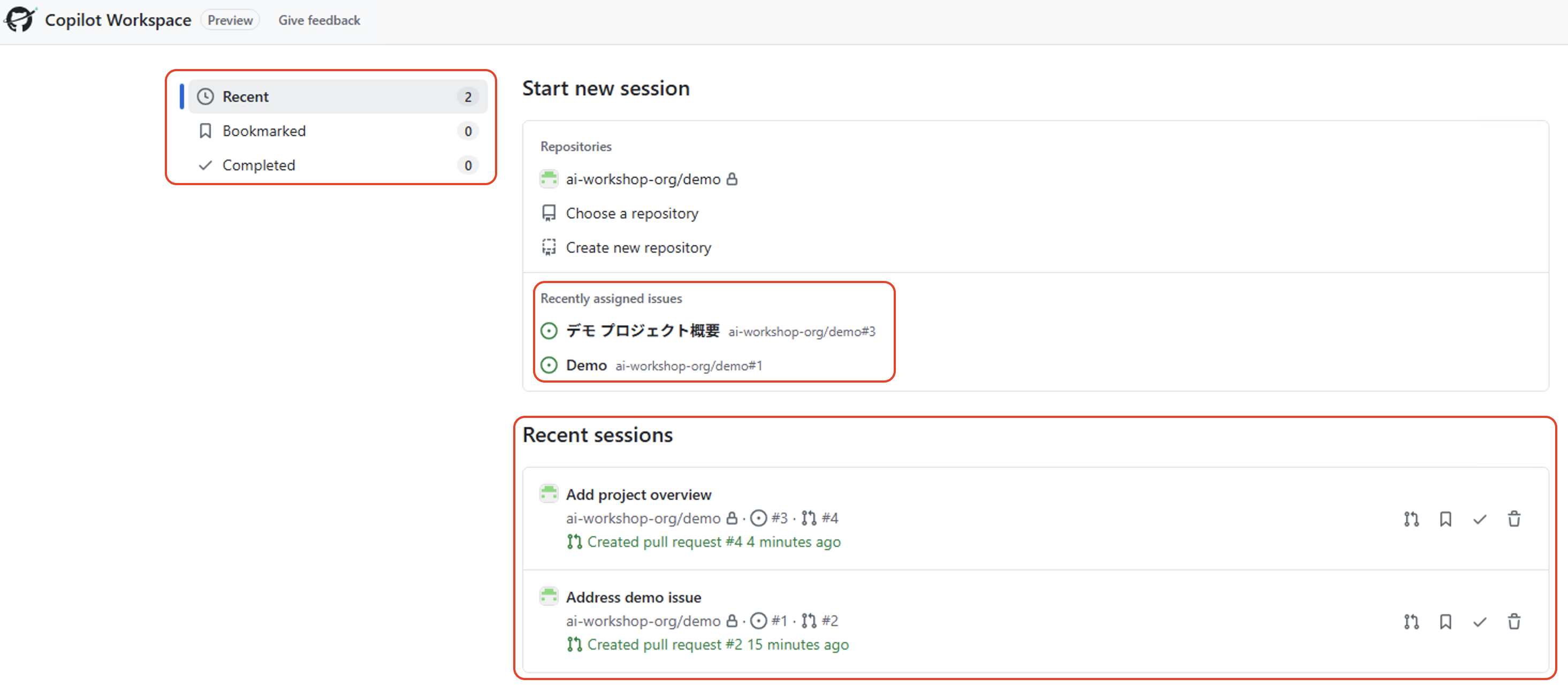GitHub Copilot Workspace の使い方
Copilot Workspace テクニカルプレビューは2025年5月30日に終了します。詳細情報
AI-Driven Development は、AI によるコード補完やコード生成、コード修正などの機能を活用して、開発者の生産性を向上させます。GitHub Copilot のような AI ツールを活用して、開発プロセスを支援し、効率的な開発を実現します。
GitHub Copilot Workspace を使い始めるための条件と手順
前提条件
- GitHub アカウント: GitHub Copilot Workspace を使用するには、GitHub アカウントが必要です。
- GitHub Copilot のサブスクリプション: GitHub Copilot のサブスクリプションが必要です。
- リポジトリのアクセス権: 作業するリポジトリへのアクセス権が必要です。プライベートリポジトリの場合、適切な権限が必要です。
- VS Code のインストール(Option): Visual Studio Code がインストールされていることが推奨されます。
- GitHub Copilot Workspace 拡張機能(Option): VS Code 用の GitHub Copilot Workspace 拡張機能がインストールされていることが推奨されます。
設定手順
- Copilot Workspace にログインして、テクニカルプレビューにサインアップしてください。
詳細
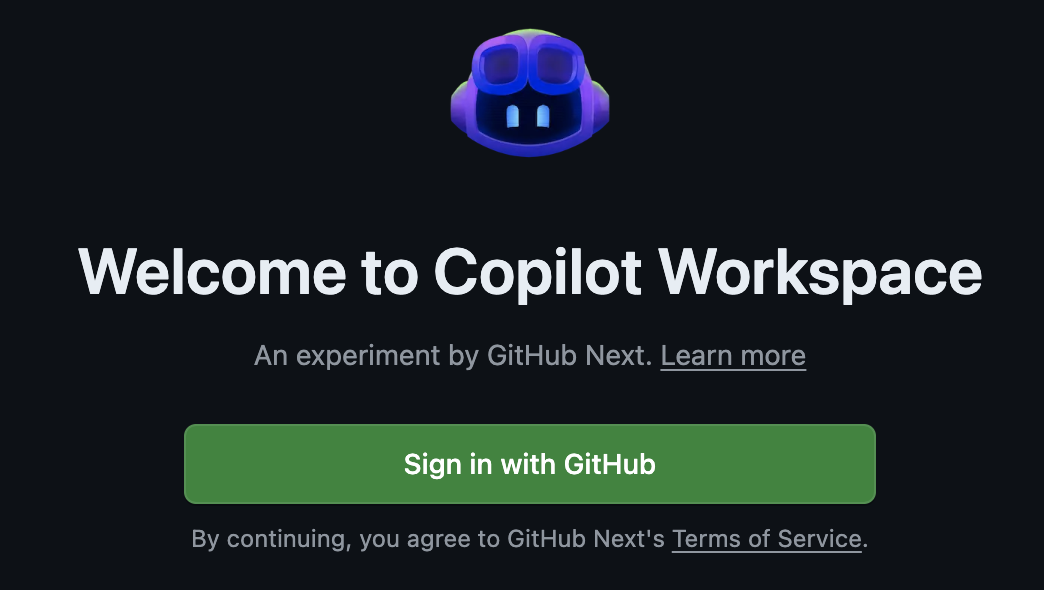
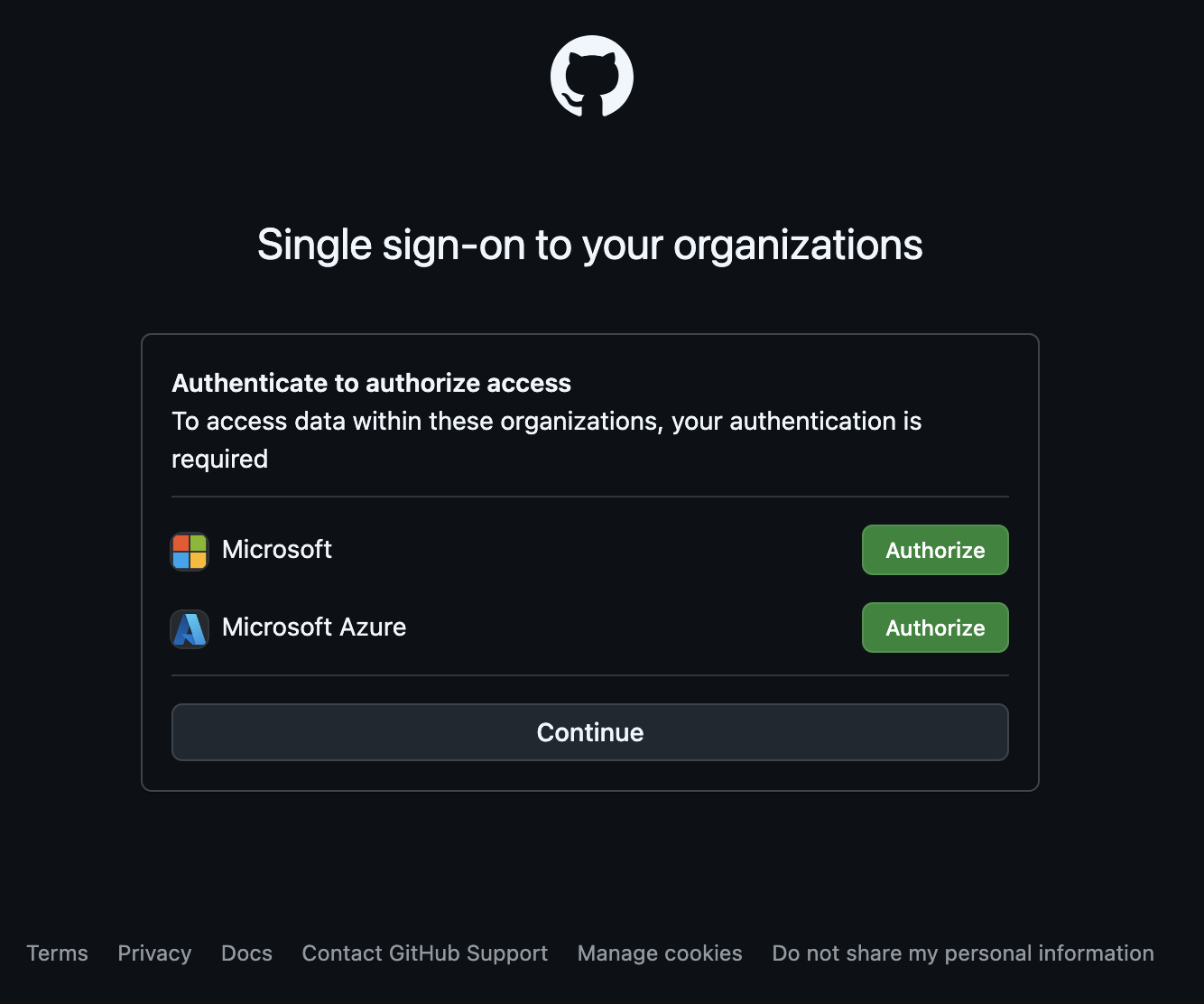
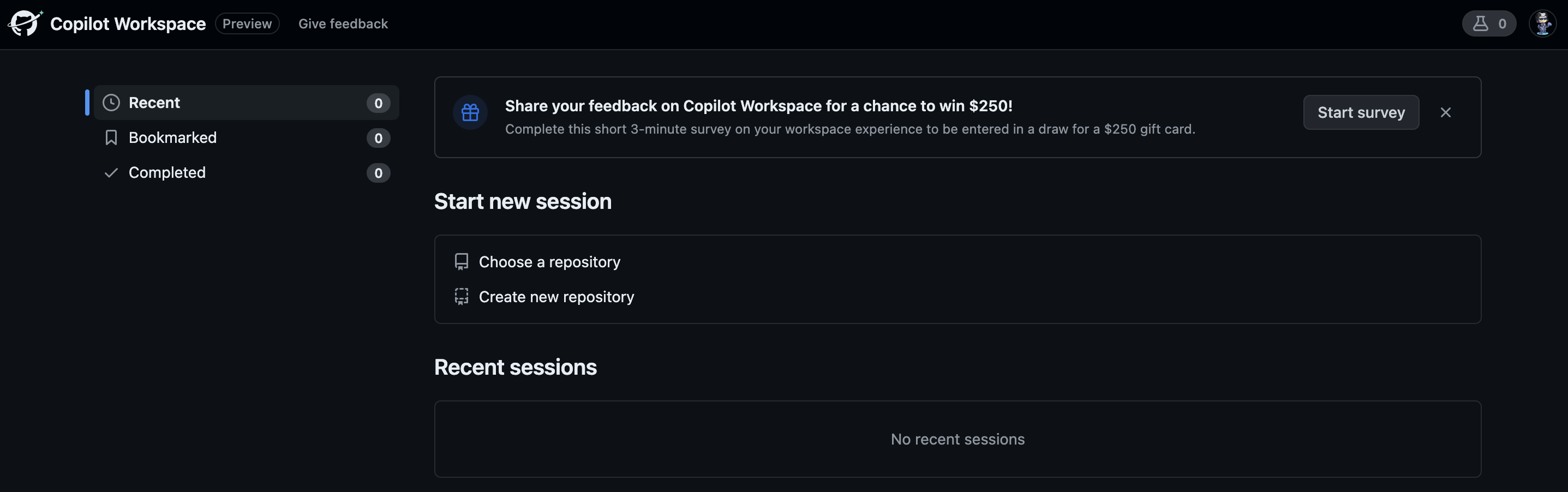
-
組織の管理者は、Copilot Workspace OAuth アプリを承認することで、組織が所有するリポジトリでメンバーが Copilot Workspace を使用できるようにすることができます。新しい組織が作成されると、OAuth アプリの制限はデフォルトで有効になりますので、この設定を変更しない限り、組織のメンバーはデフォルトで組織所有のリポジトリで Copilot Workspace にアクセスできません。組織のリポジトリで Copilot Workspace を有効にするには、以下の手順を実行してください。
- Copilot 拡張機能を有効にする
- Copilot 機能プレビューにオプトインする
詳細
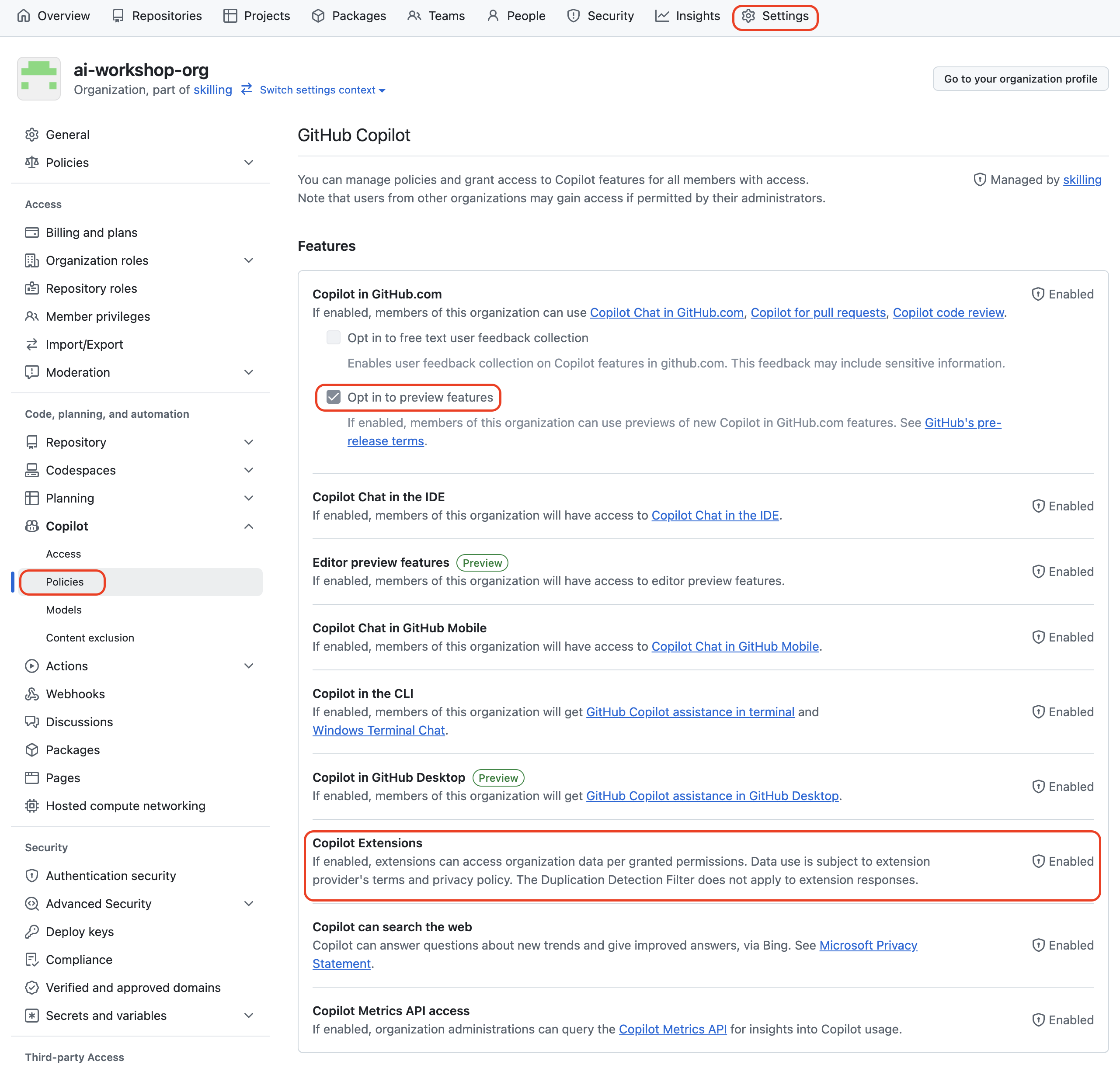
- 開発者アクセスを希望する組織のGitHub Copilot Workspace OAuth アプリケーションを承認する
詳細
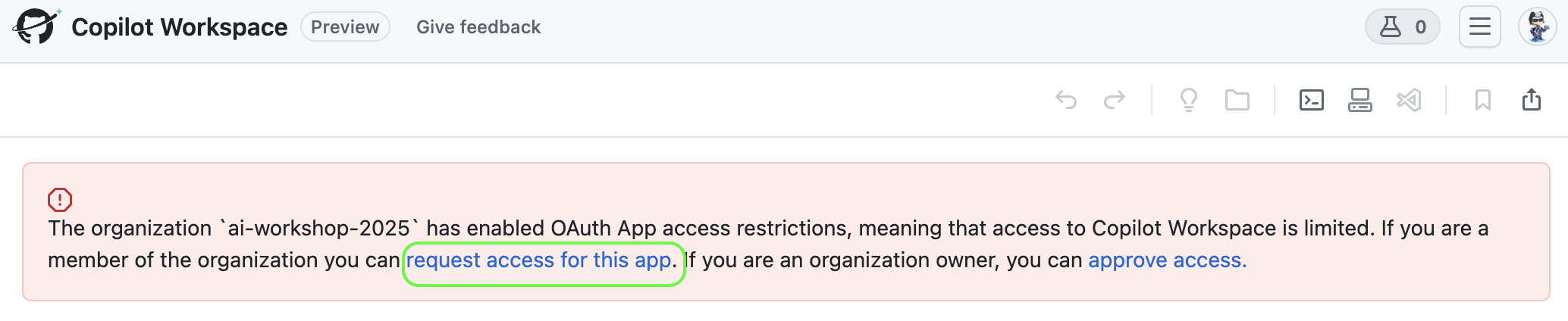
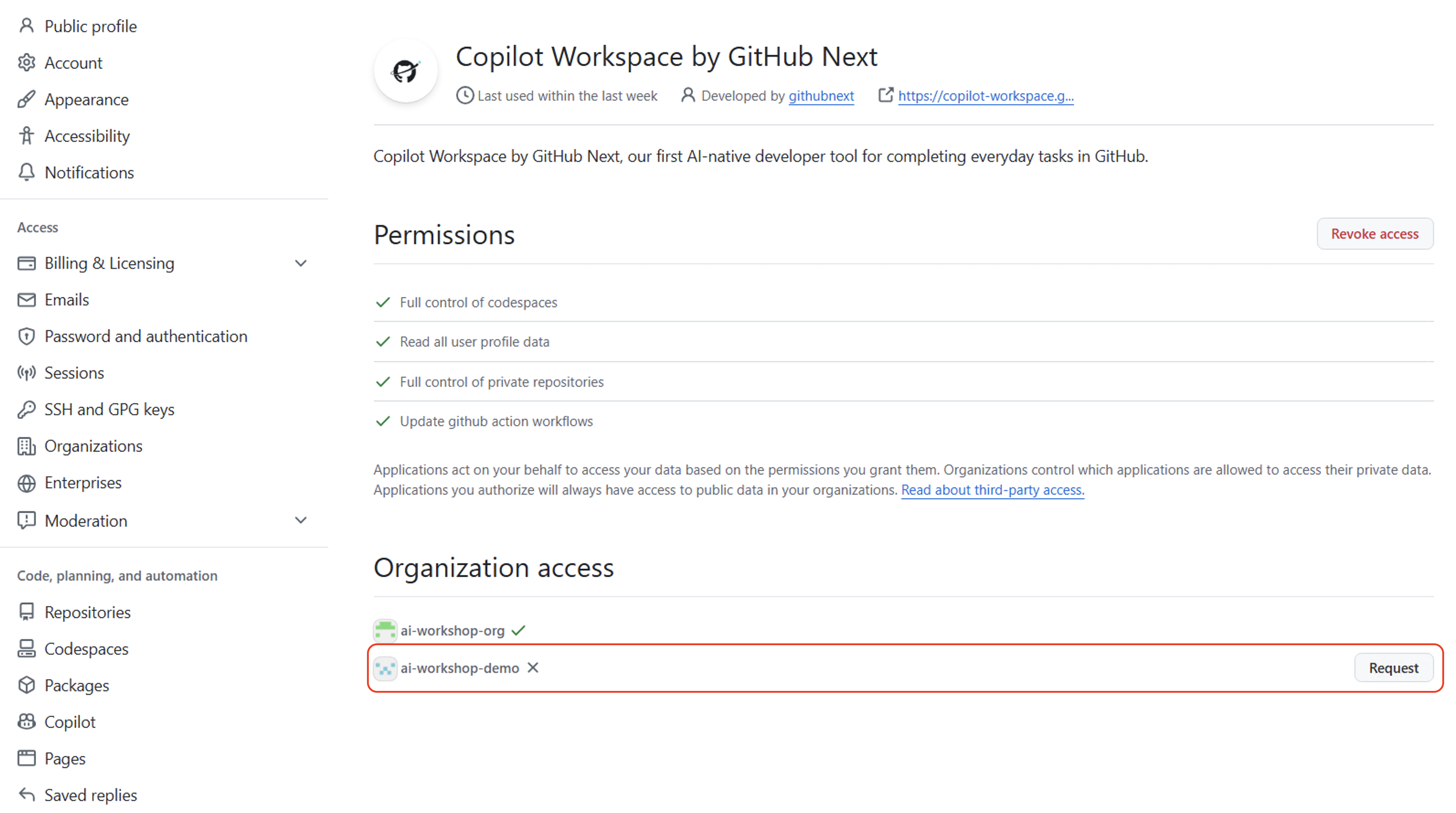
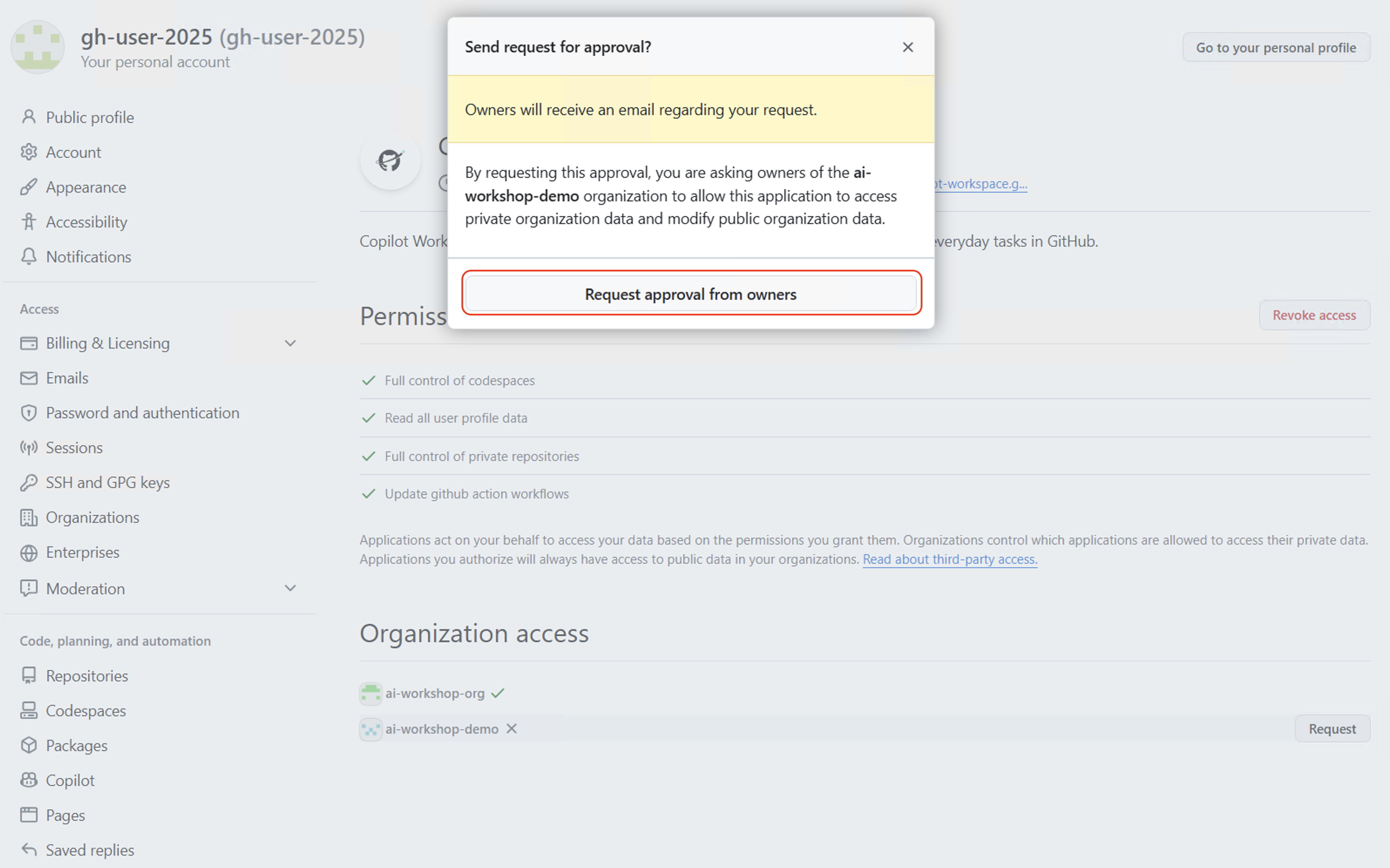
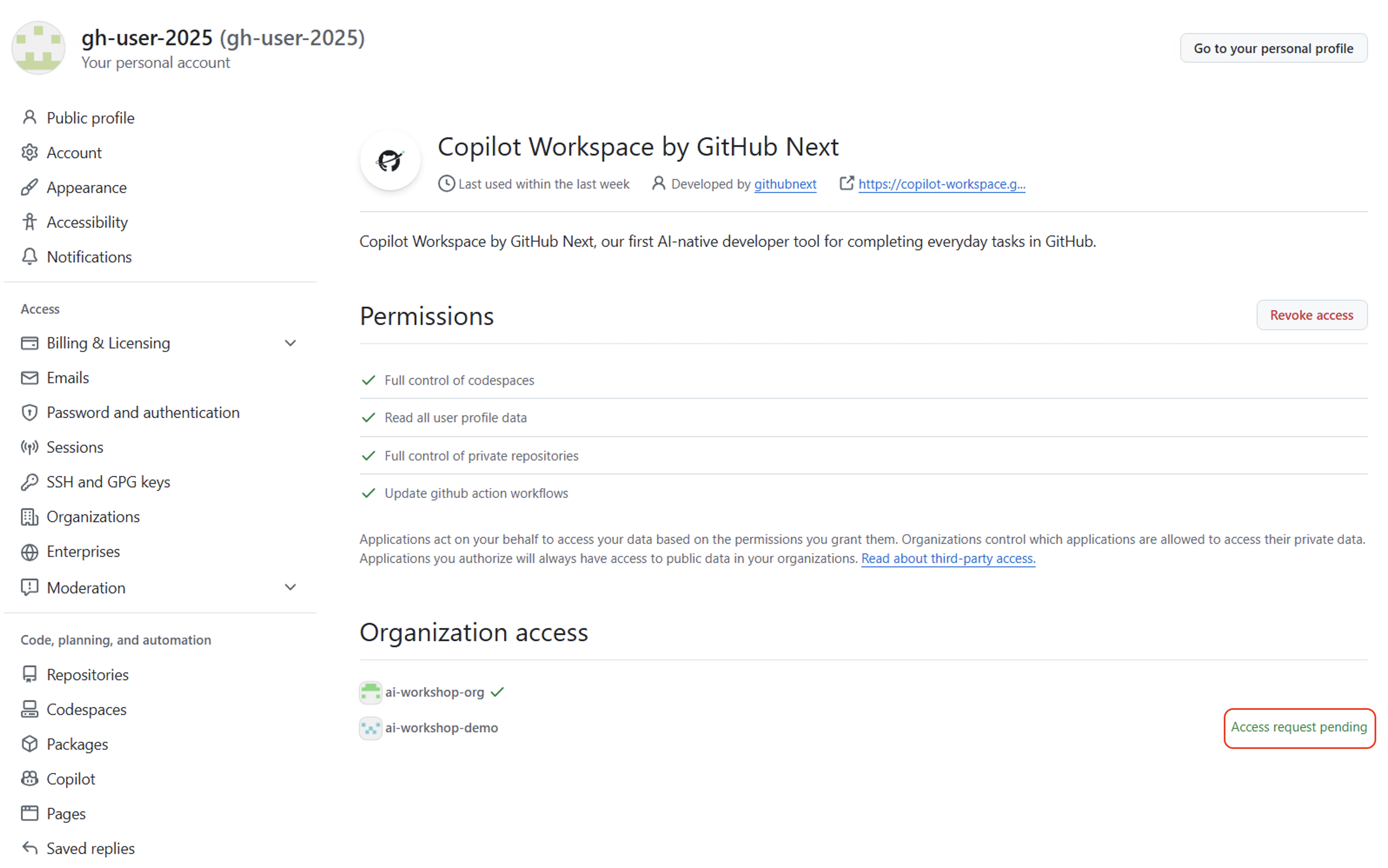
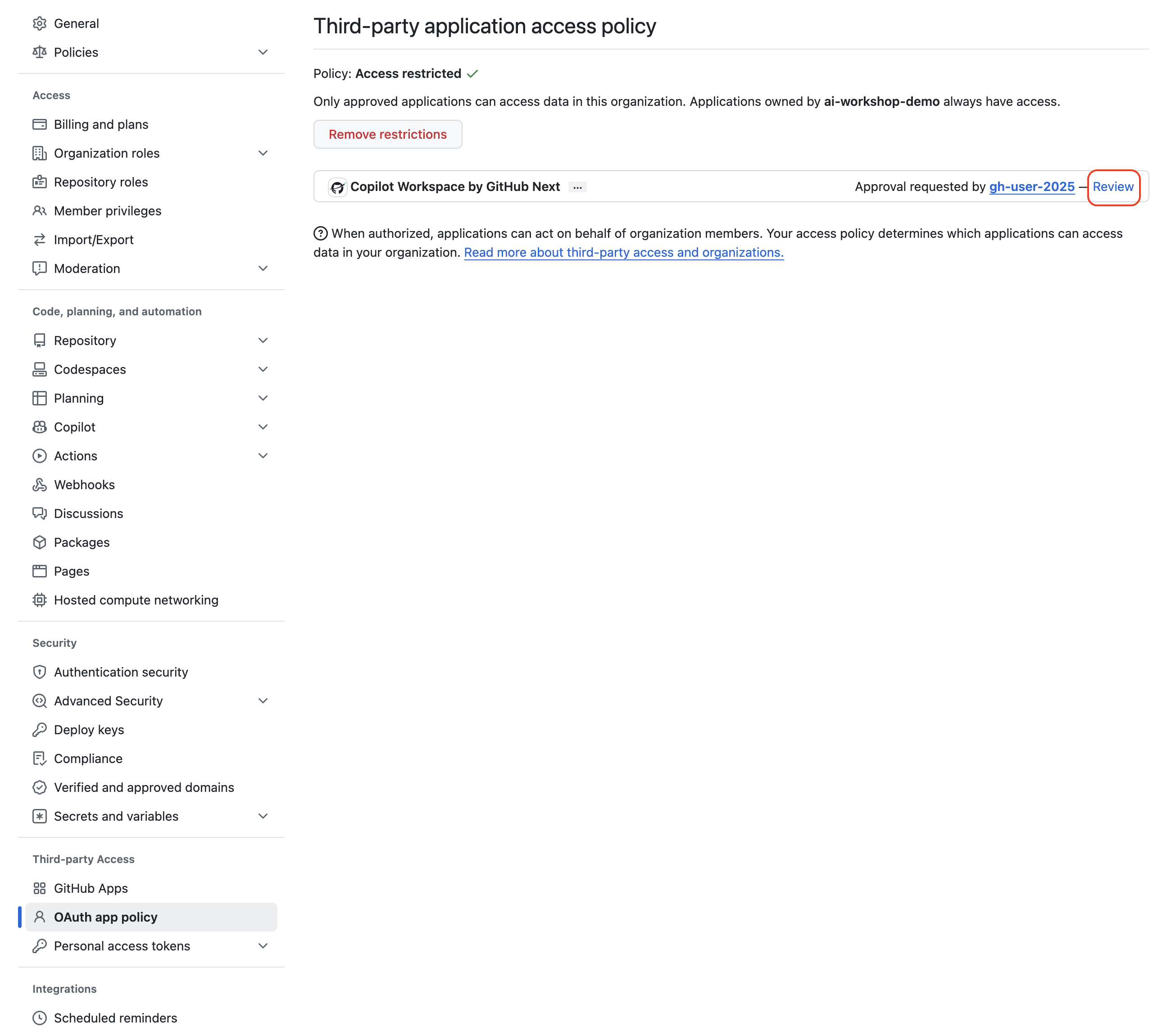
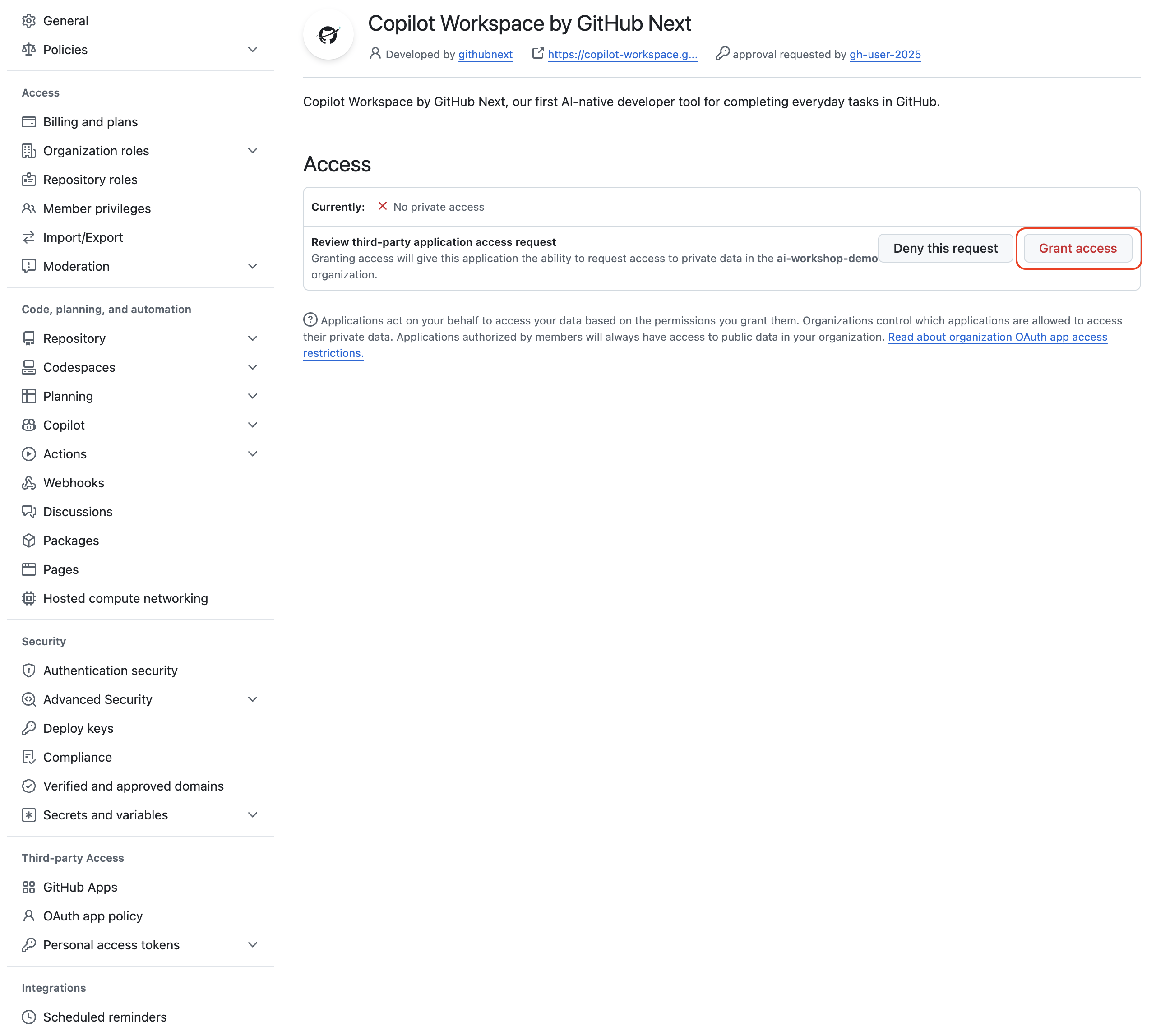
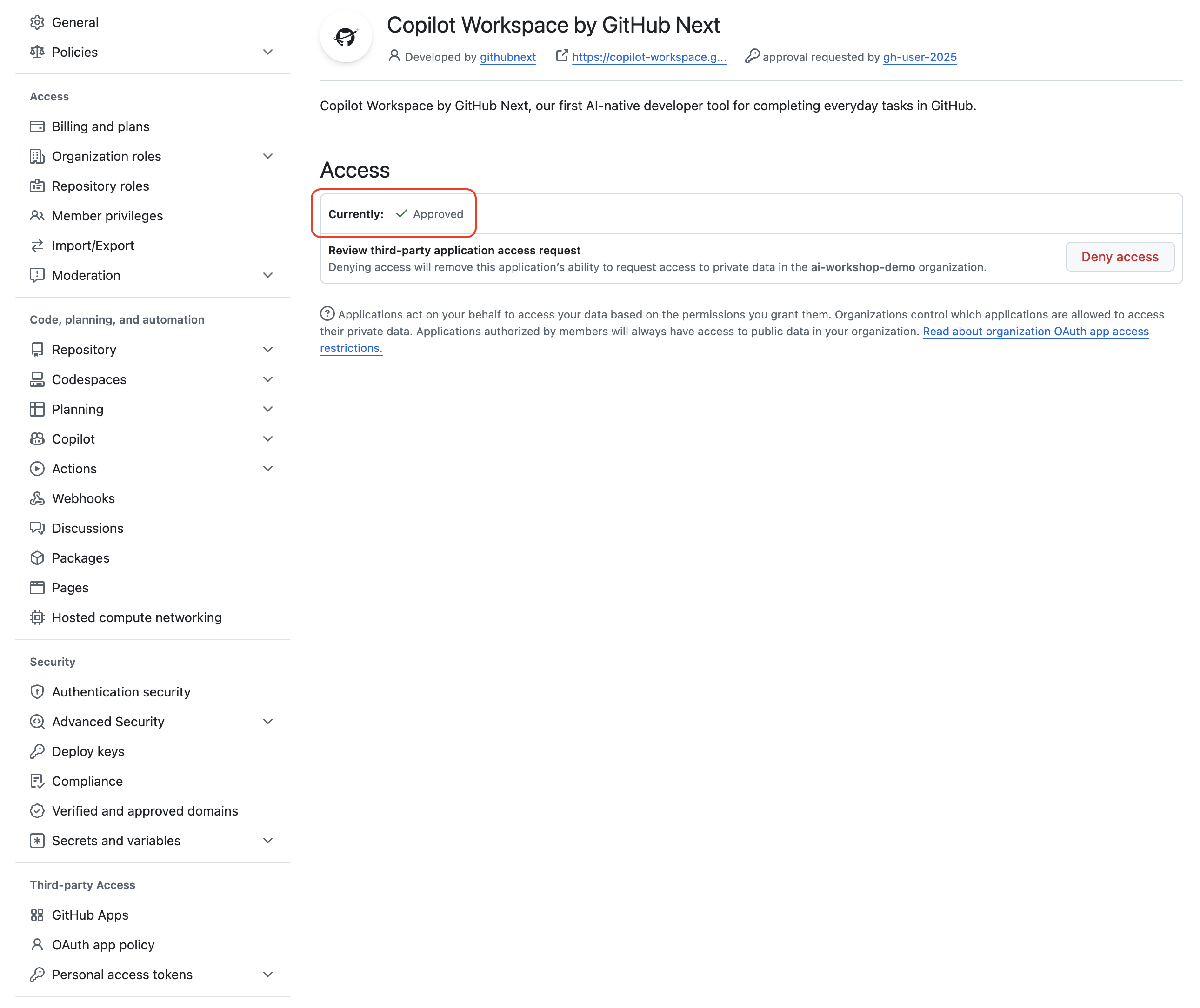
GitHub Copilot Workspace 基本操作
以下は、GitHub.com 上で、GitHub Copilot Workspace の基本操作について説明します。
1. Issue の作成
- GitHub リポジトリのトップページに移動します。
Issuesタブをクリックします。New issueボタンをクリックします。- タイトルと詳細な説明を入力し、
Createボタンをクリックします。 -
作成した Issue のページで、右上の
Assign yourselfボタンをクリックして、Issue を自分に割り当てます。詳細
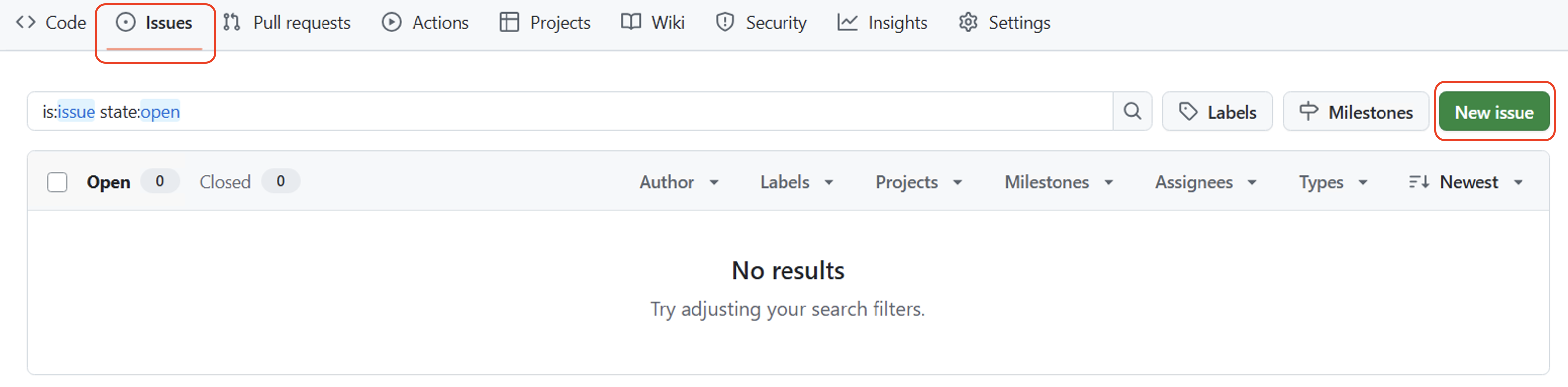
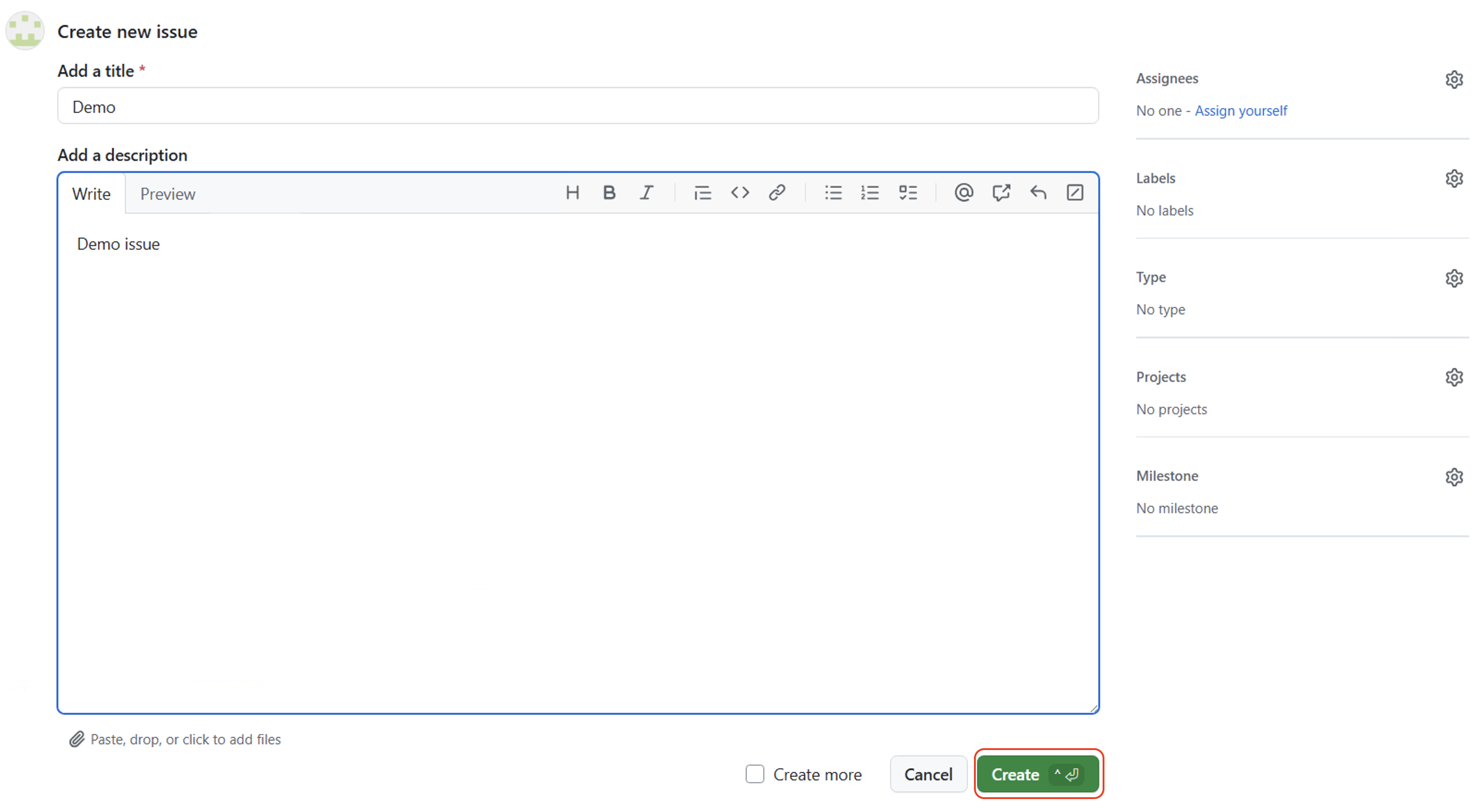
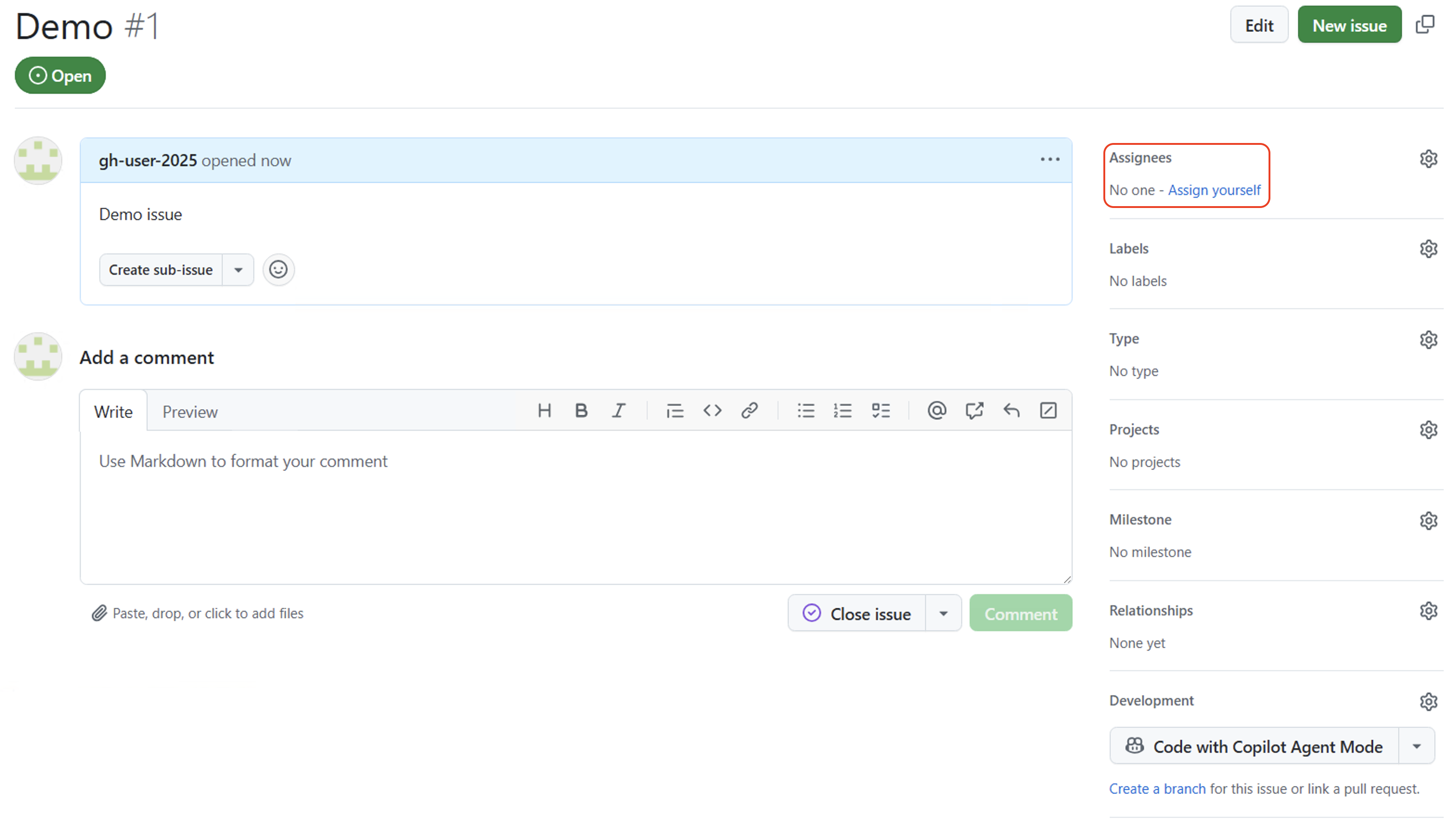
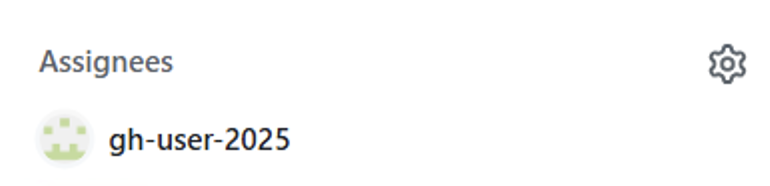
2. GitHub Copilot Workspace の起動
- Copilot Workspace ダッシュボード 画面に移動します。
Recently assigned issuesセクションにアサインされた Issue のクリックします。-
GitHub Copilot Workspace が起動し、Issue に基づいたタスクが開始されます。
詳細
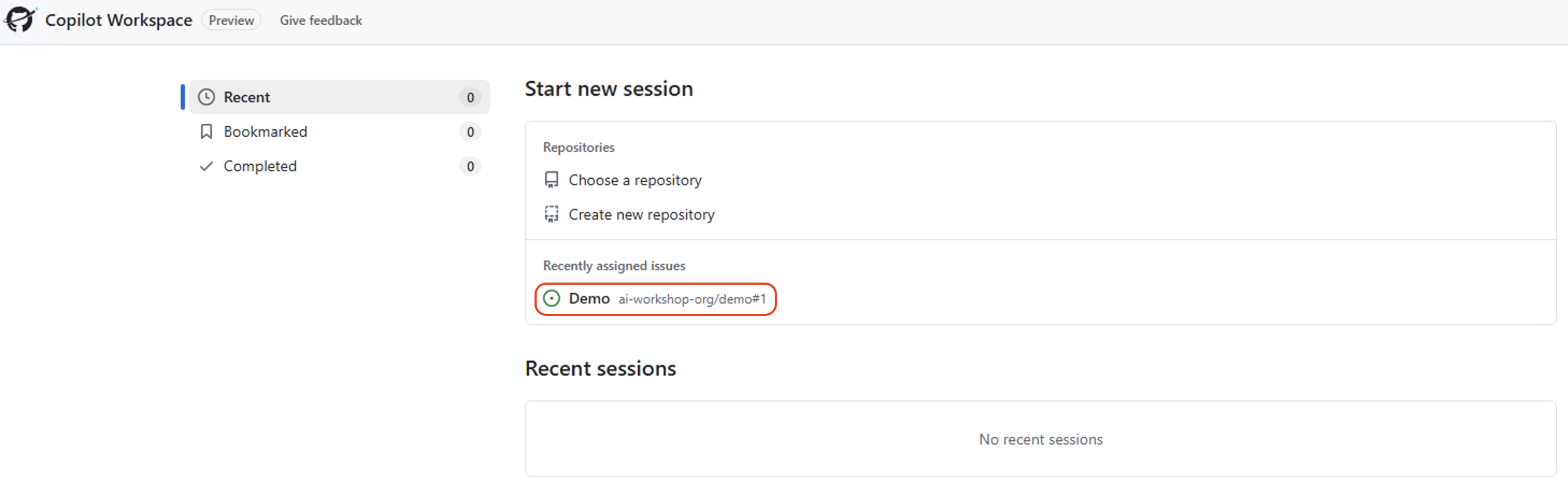
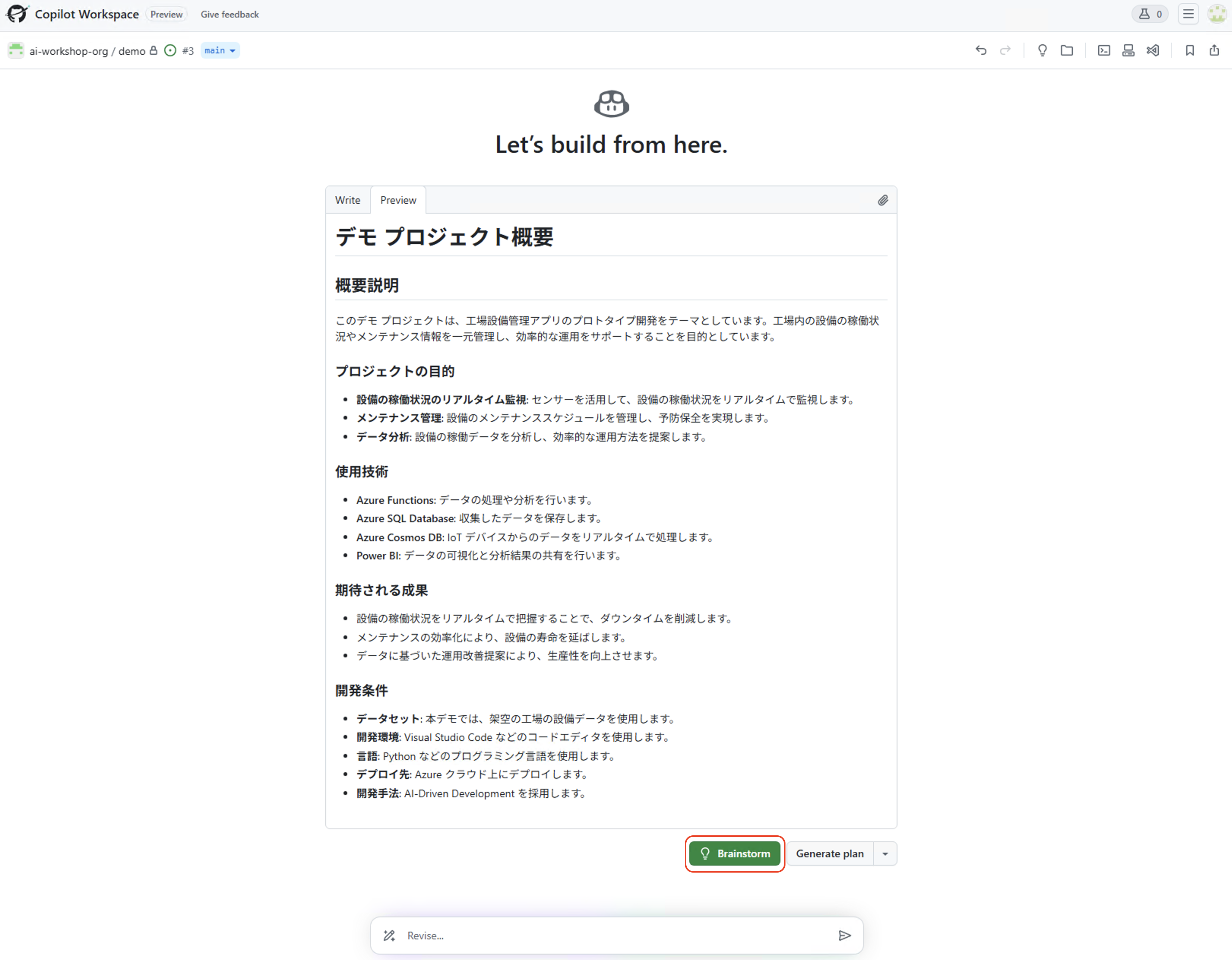
3. Plan の作成
- GitHub Copilot Workspace の画面で、
Issueパネルを開きます。 Brainstormタブで、この Plan に必要なタスクを洗い出します。- 必要に応じて Plan を編集し、タスクを追加・削除・編集できます。
-
Generate Planボタンをクリックして、タスクに必要なファイルのリストと変更内容を生成します。詳細
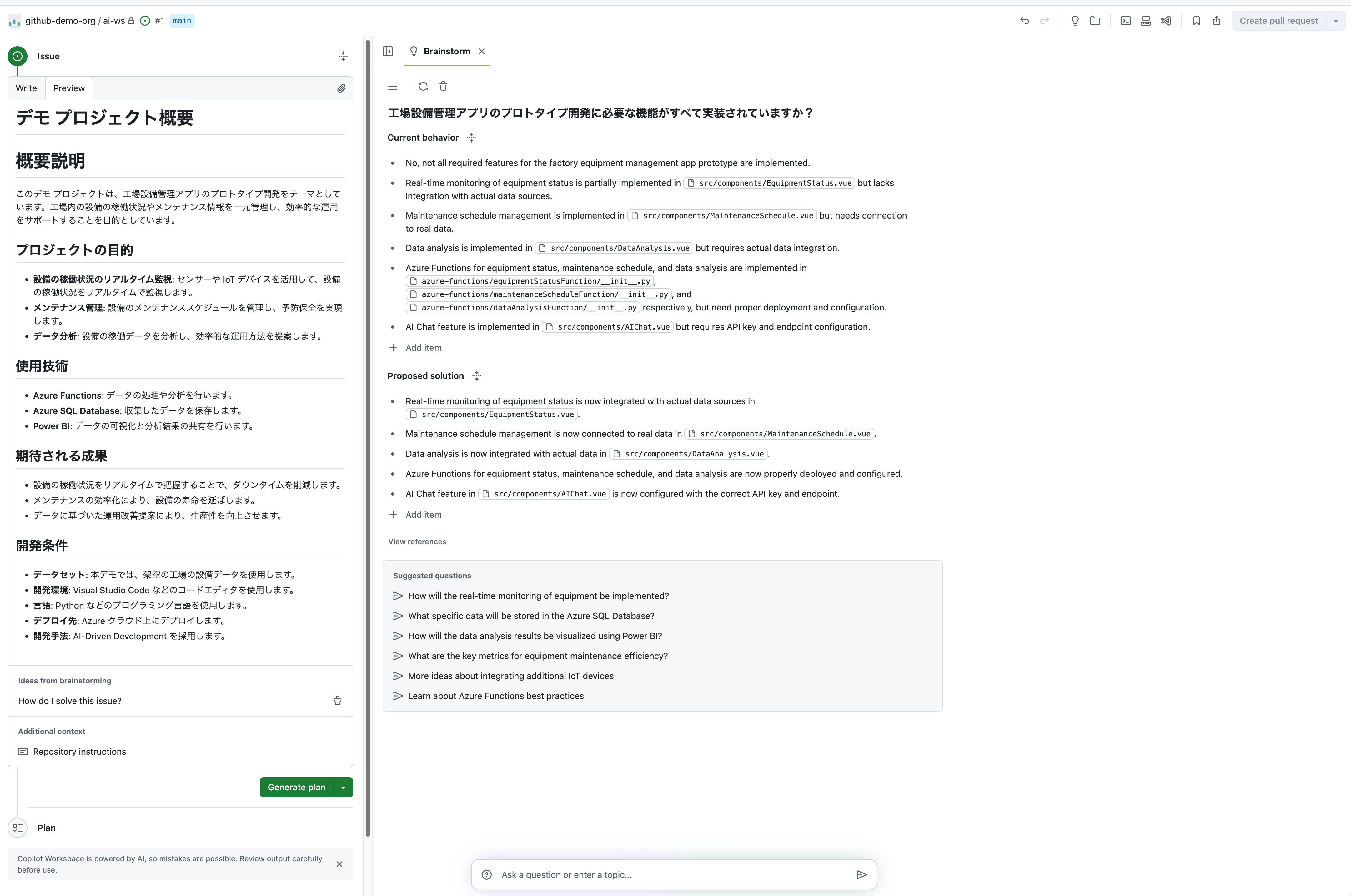
4. ファイルの実装
Planパネルで、修正したいファイルを選択し、それぞれのファイルに対して実施したい修正タスクを追加・削除・編集できます。Planパネルで、Implement selected filesボタンをクリックします。- 各ファイルの変更内容が生成され、
Diffビューに表示されます。 -
必要に応じて変更内容を編集できます。
詳細
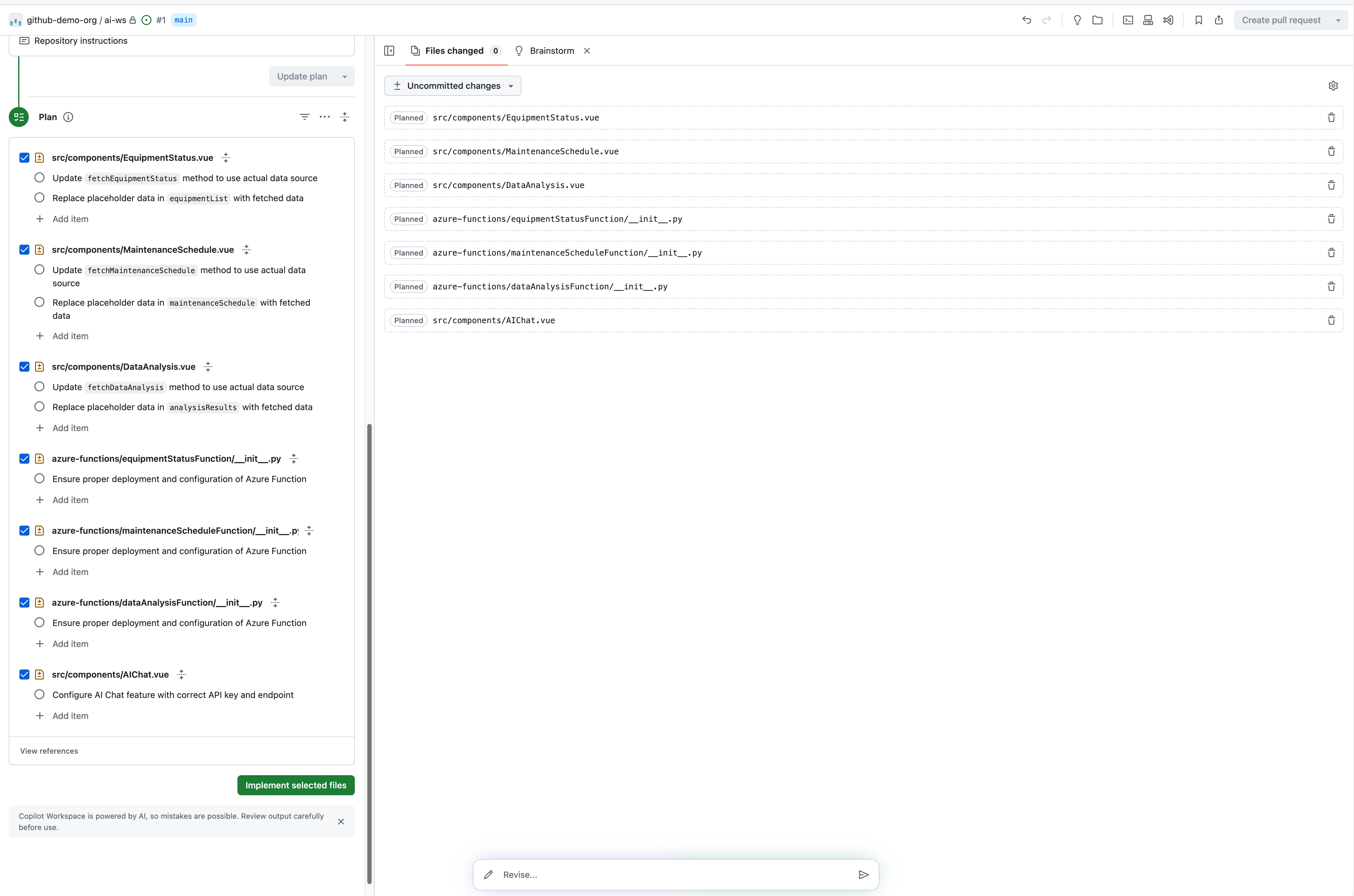
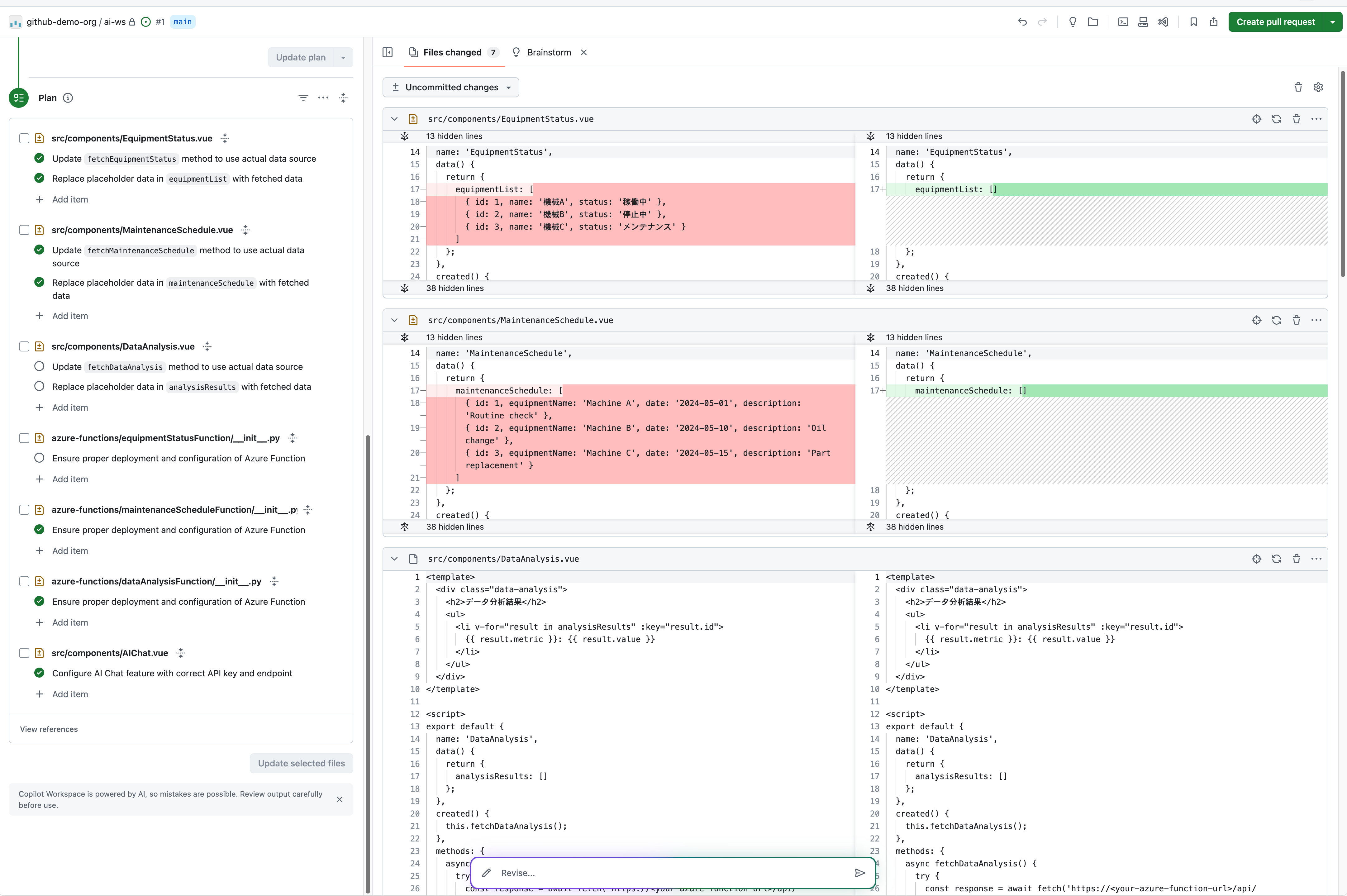
5. Pull request を作成する
Planパネルで、Create pull requestボタンをクリックします。Create pull requestパネルで、プルリクエストの詳細を入力します。Branch name:自動で作成されます。Title: 自動で作成されます。Description:Generate descriptionボタンで、自動で作成されます。Fix issue #No: チェックを外したままにします。Attach share link: チェックを入れたままにします。
-
Create Pull Requestボタンをクリックします。詳細
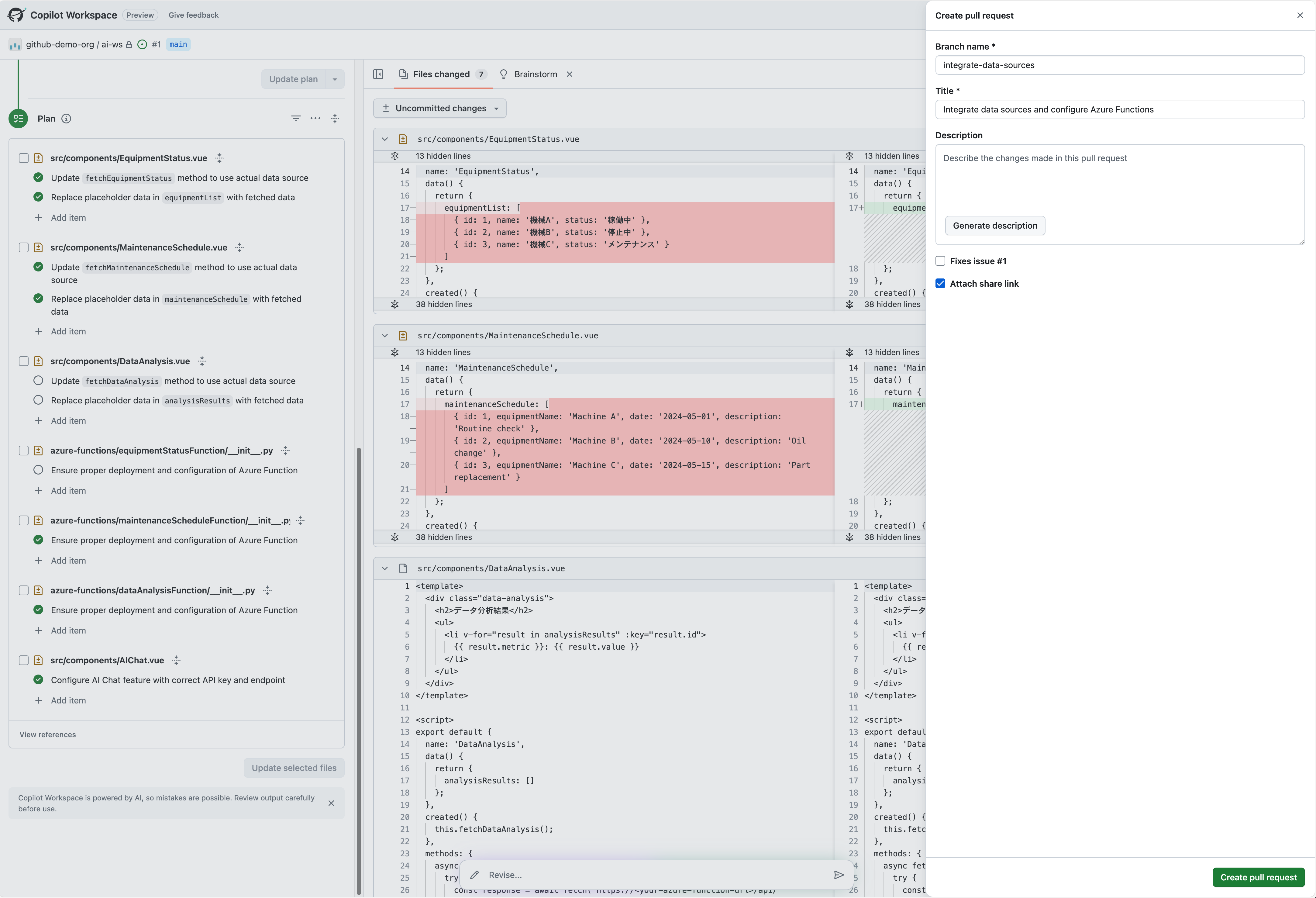
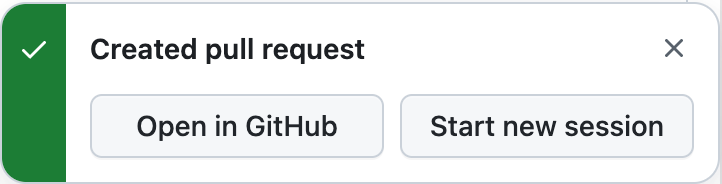
6. Pull request をレビューする
Open in GitHubボタンをクリックし、作成したプルリクエストのページに移動します。Files changedタブをクリックして、変更内容を確認します。- 必要に応じてコメントを追加し、
Review changesボタンをクリックしてレビューを完了します。 -
必要に応じて作成されたブランチに対してテストを実行し、問題がないことを確認します。
詳細
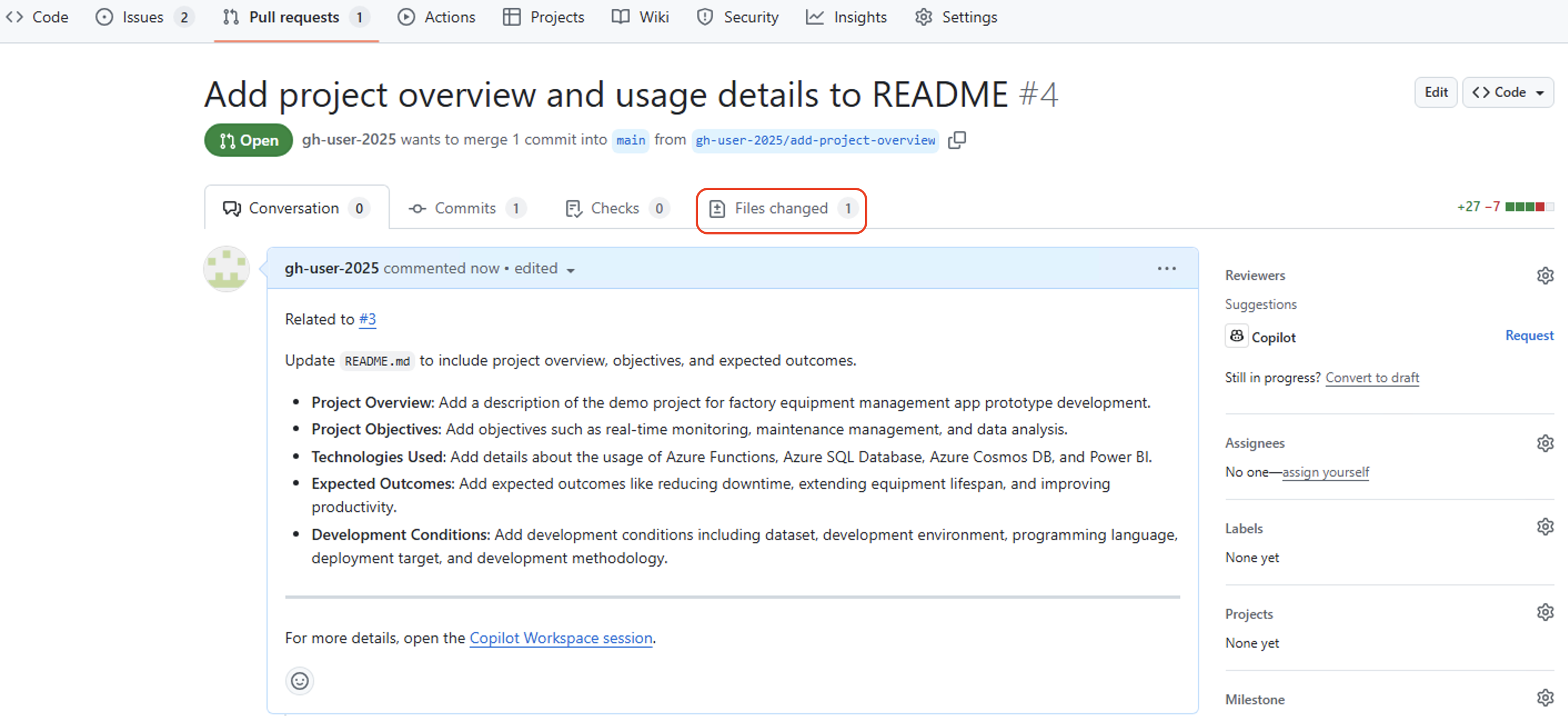
7. Pull request をマージする
- プルリクエストのページで、マージ方法を選択し、
Merge pull requestボタンをクリックします。This branch has no conflicts with the base branch: 競合がない場合は、チェックを入れたままにします
-
Confirm mergeボタンをクリックします。詳細
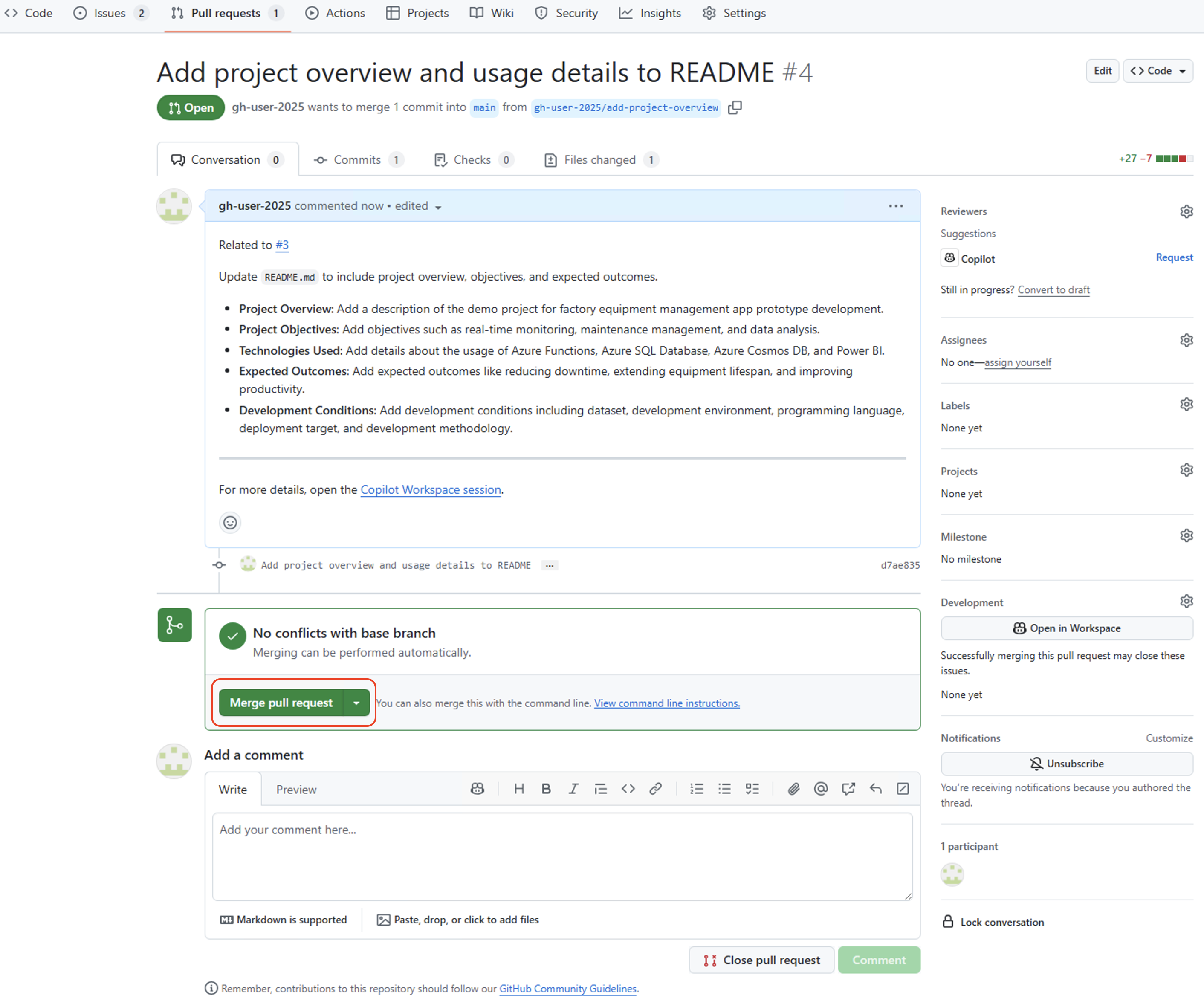
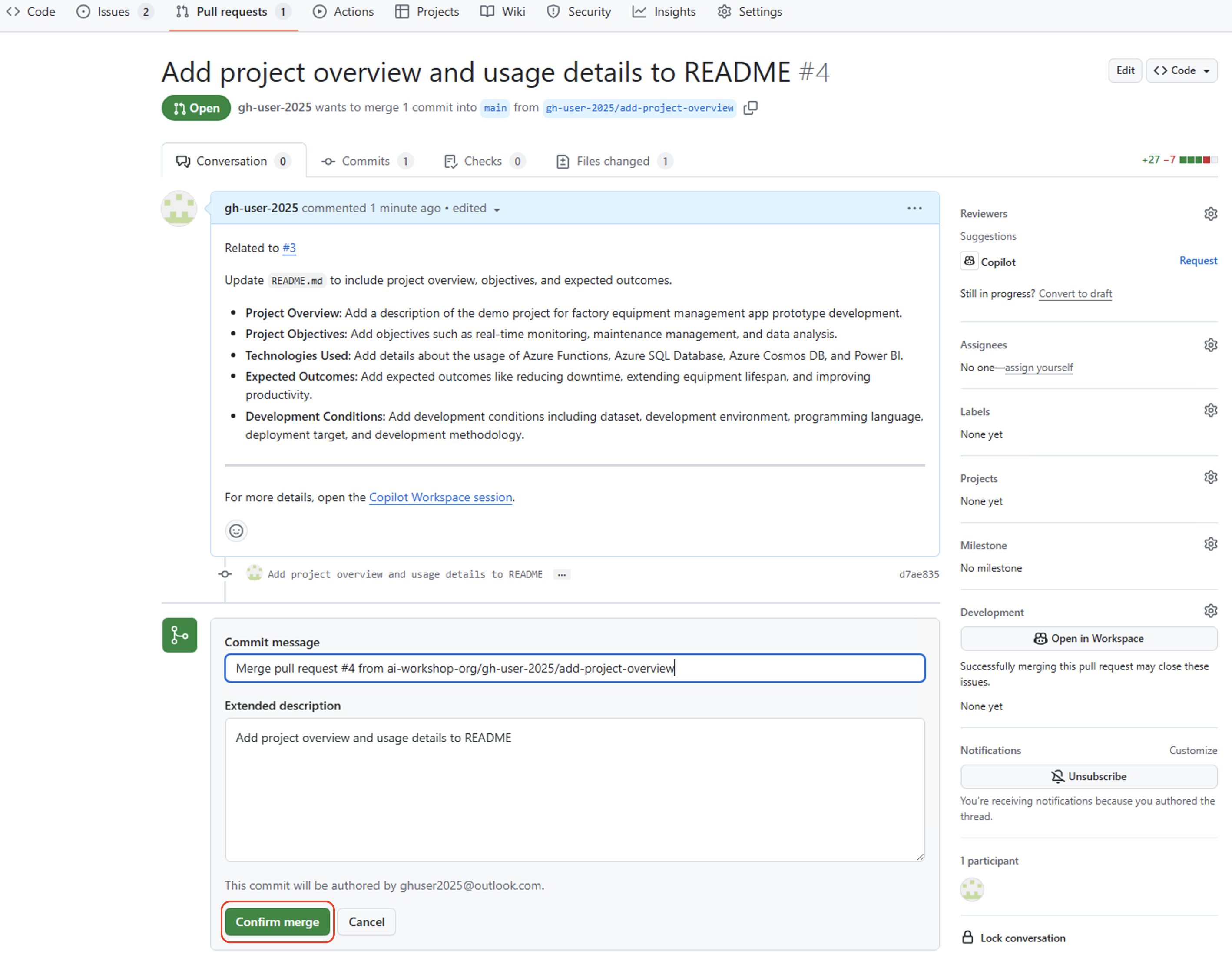
8. Delete branch(Option)
-
プルリクエストがマージされた後、
Delete branchボタンをクリックして、不要になったブランチを削除します。詳細
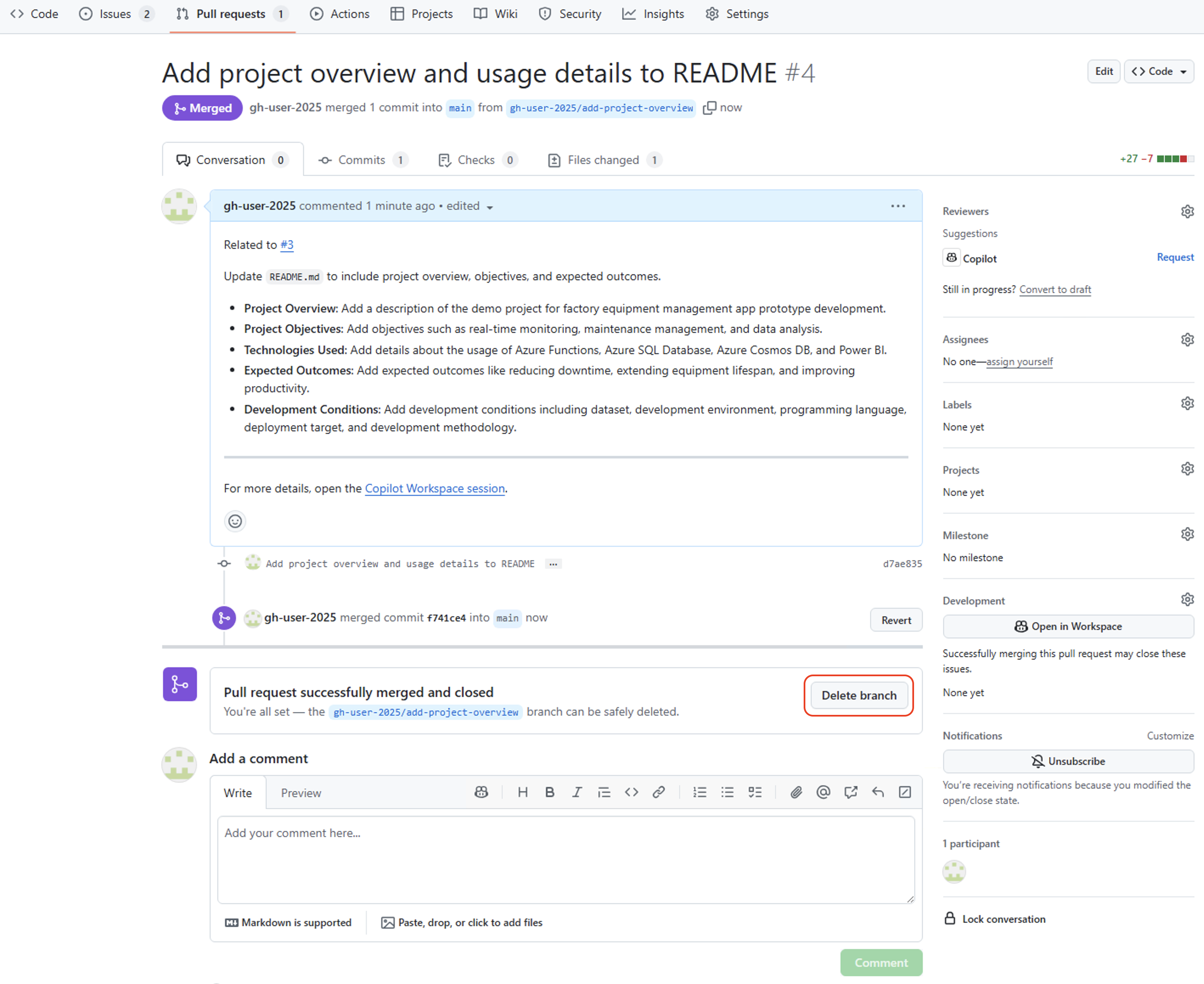
補足:作成した Workspace セッションの管理
-
Copilot Workspace ダッシュボード画面には、作成した Workspace セッションを管理する機能があります。作成したセッションを確認したり、削除したりすることができます。
詳細